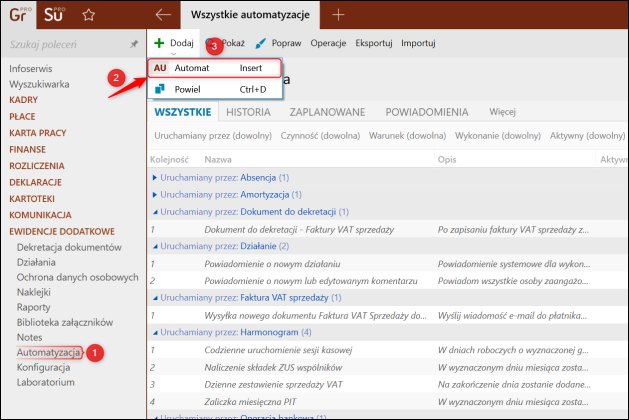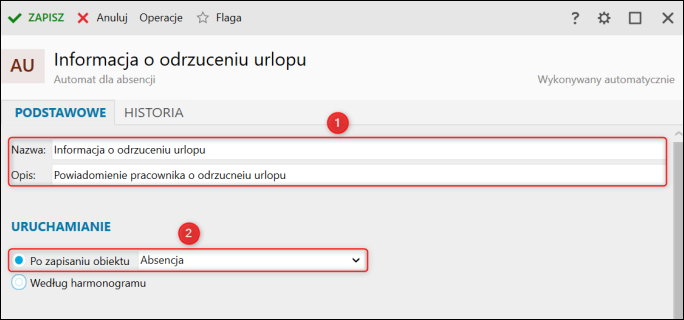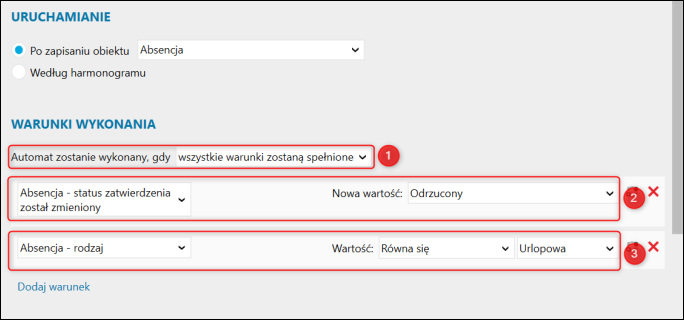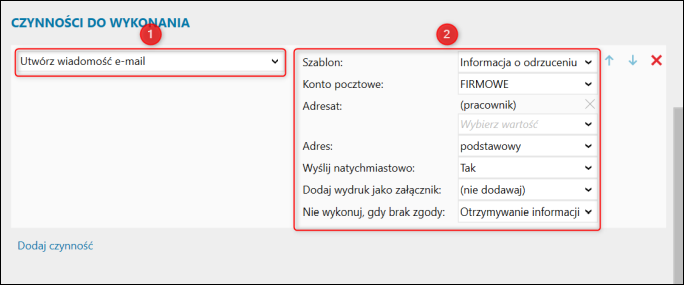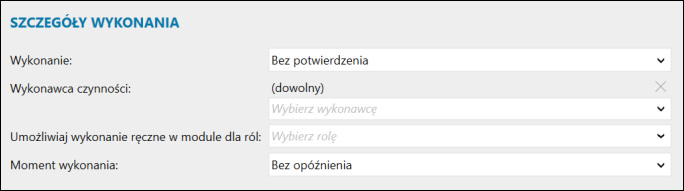e-Pomoc techniczna
Gratyfikant nexo – Powiadomienie pracownika o odrzuceniu urlopu za pomocą modułu Automatyzacja
Program: Gratyfikant nexo, InsERT nexo
Kategoria: Absencje, Automatyzacja
Moduł Automatyzacja pomaga w zautomatyzowaniu procesów w firmie. Użytkownik może np. zaplanować, aby w ślad za każdym utworzonym dokumentem handlowym, ofertą, umową, absencją lub zleceniem serwisowym powstawało określona czynność. Automaty domyślnie są pogrupowane według typów obiektów. Aby dodać nowy automat (w przykładzie będzie to wysyłanie wiadomości e-mail do pracownika po odrzuceniu absencji urlopowej), należy:
1. W celu konfiguracji harmonogramu automatyzacji należy przejść do modułu Ewidencje dodatkowe – Automatyzacja i kliknąć Dodaj – Automat.
2. Nadać Nazwę, Opis automatu i wprowadzić moment uruchamiania obiektu Po zapisaniu obiektu – Absencja.
3. W sekcji Warunki wykonania wprowadzić dwa warunki wykonania. W pierwszym kroku w polu Automat zostanie wykonany, gdy – Wszystkie warunki zostaną spełnione. Następnie dodać dwa warunki:
- Absencja – status zatwierdzenia został zmieniony, a w polu Nowa wartość wybrać Odrzucony
- Absencja – rodzaj, a w polu Wartość wybrać Równa się – Urlopowa
4. Jako Czynności do wykonania wprowadzić Utwórz wiadomość e-mail. Następnie uzupełnić pola:
-
Szablon – w tym polu znajdują się szablony wiadomości pocztowych, które mogą zawierać zdefiniowaną przez użytkownika treść, artykuł opisujący tworzenie szablonów pocztowych znajduję się tutaj
- Konto pocztowe – w tym polu należy wskazać wcześniej zdefiniowane konto pocztowe, z którego będzie wysyłana wiadomość e-mail, artykuł opisujący dodawanie kont pocztowych w systemie Insert nexo znajduje się tutaj
- Adresat – w tym polu należy wskazać utworzone wcześniej w systemie kartoteki pracowników z uzupełnionym adresem e-mail
- Adres – w tym miejscu należy wskazać, na jaki rodzaj adresu z kartoteki pracownika ma być wysyłana wiadomość e-mail
- Wyślij natychmiastowo – wskazać opcję według własnych preferencji
- Dodaj wydruk jako załącznik – w tym polu należy określić czy do wiadomości ma być dodawany załącznik, jeśli tak to wybrać odpowiedni Wzorze wydruku, na podstawie którego będzie generowany załącznik
- Nie wykonuj, gdy brak zgody – w tym polu należy określić, czy automat ma sprawdzać zgody na przetwarzanie danych przed wysyłką wiadomości, artykuł opisujący Cele i zgody na przetwarzanie danych znajduję się tutaj
5. W sekcji Szczegóły wykonania wprowadzić ustawienia dotyczące sposobu wykonania, wykonawcy czynności i momentu wykonania automatu. Opcjonalnie umożliwić wykonywanie ręczne w module dla ról. Zapisać automat.
Artykuł należy do zbioru zagadnień Przykładowe wykorzystanie automatów w Gratyfikancie nexo.